PS怎么将水墨画做成瓷砖壁画效果?
ps中想要制作一个瓷砖壁画,该怎么制作呢?下面我们就来看看拼缀图滤镜的制作方法。

1、首先启动Photoshop cs5,打开一副“兰花”国画图片。

2、在图层面板上,拖拽背景图层到新建图层按钮上,创建背景副本图层。
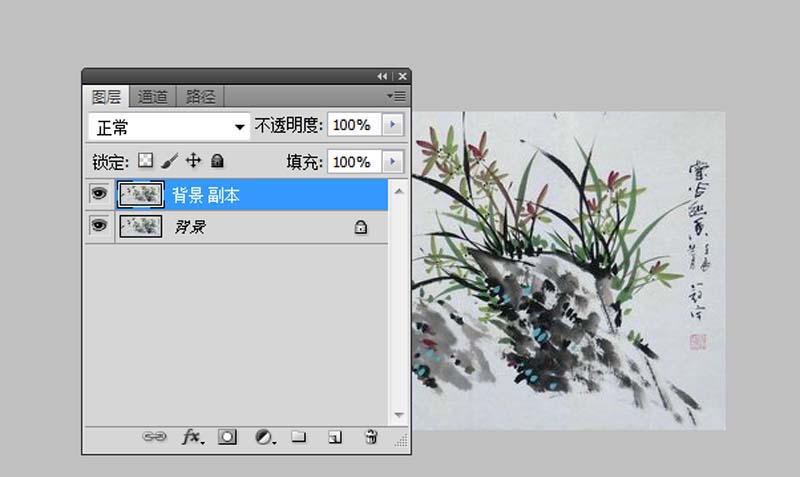
3、执行图像-调整-曲线命令,设置预设为增加对比度,点击确定按钮。
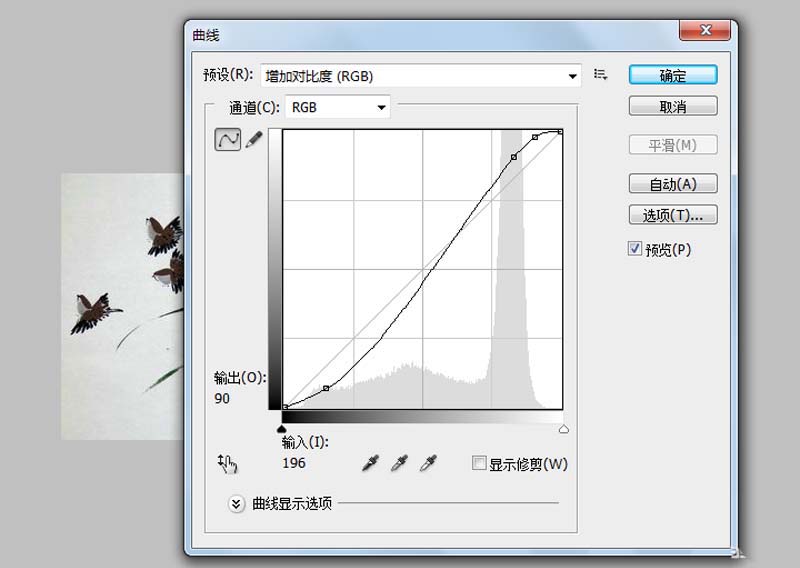
4、执行滤镜-滤镜库命令,从纹理中选择拼缀图,设置方形大小为10,凸显为4,点击确定按钮。
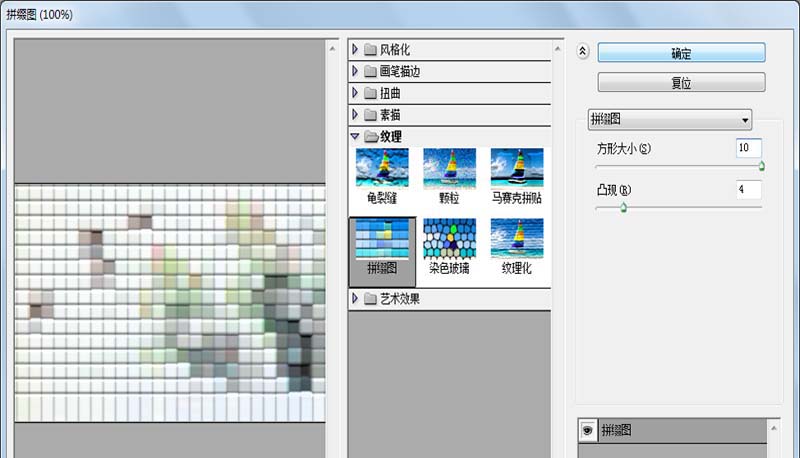
5、修改背景副本图层的混合模式为正片叠底,不透明度为80%。
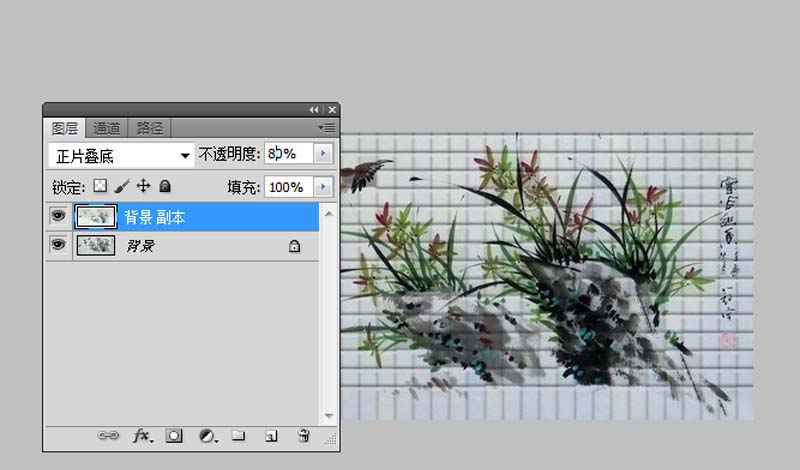
6、执行ctrl+e组合键合并图层,执行文件-存储为命令,设置格式为jpg,保存在桌面上即可完成操作。
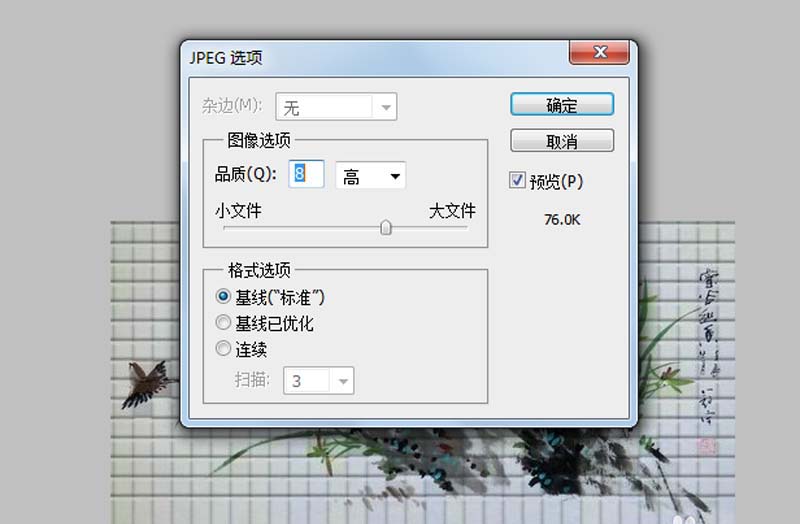
以上就是ps中制作瓷砖壁画效果的教程,希望大家喜欢,请继续关注PSD素材网(www.PSD.cn)。
-
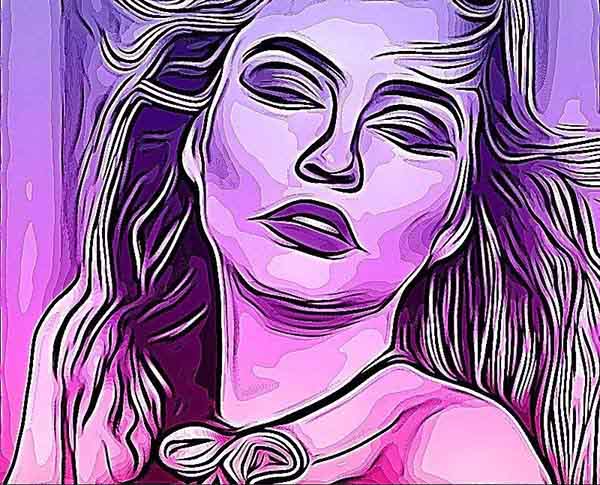
PS怎么给图片制作Vexel艺术效果?
2022-10-04 9
-
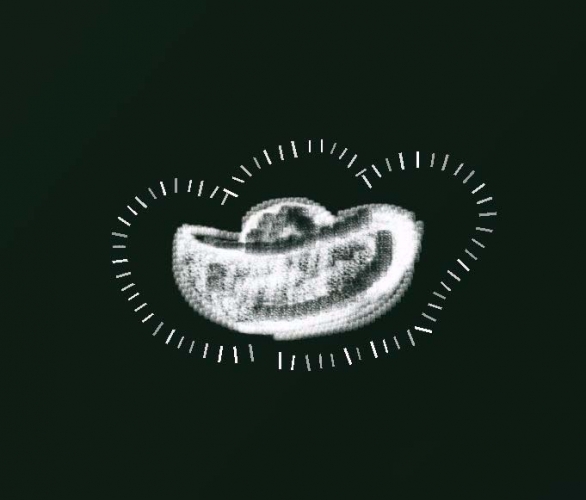
PS怎么给图形添加粉笔线描边效果?
2022-10-04 9
-

PS怎么设计骷髅海盗图片? PS还导图的教程
2022-10-04 13
-
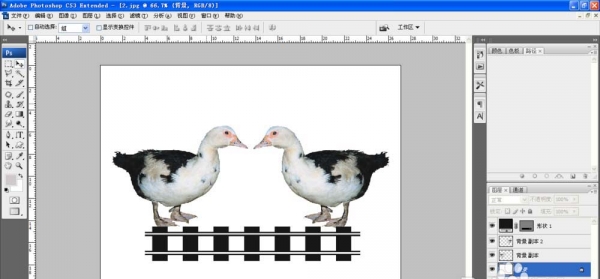
PS怎么制作对称的鸭子? PS设计对称图形的教程
2022-10-04 21
-
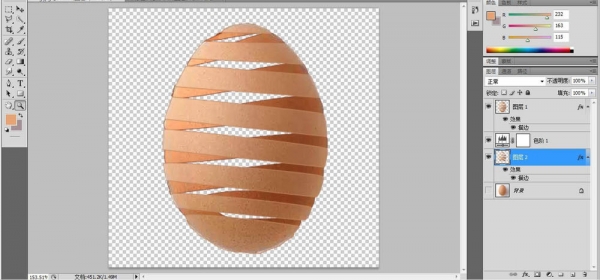
PS怎么做蛋壳镂空效果?PS制作螺旋镂空鸡蛋壳教程
2022-10-04 34
-
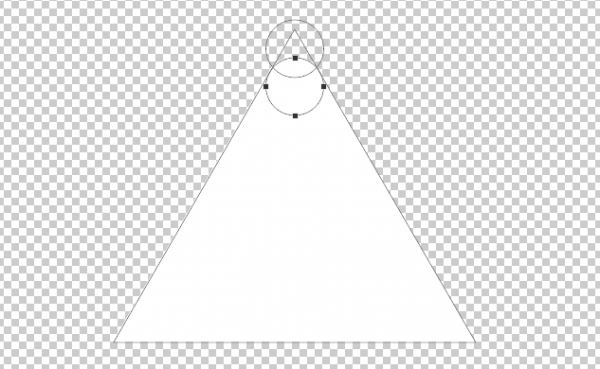
PS怎么画圆角三角形? PS利用圆画圆角三角形的教程
2022-10-04 133
-

PS怎么设计卡通蝴蝶结女孩图形?
2022-10-04 5
-
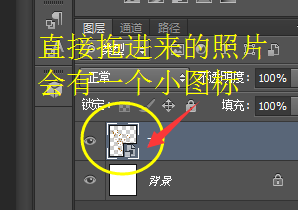
PS图片拖到另一个图层的小标记怎么去掉?
2022-10-04 9
-

PS怎么设计创意多彩的光圈特效?
2022-10-04 9
-

PS文字怎么自动换行? PS段落文字自动换行的技巧
2022-10-04 38
-

PS怎么画小恐龙简笔画? PS画恐龙的教程
2022-10-04 13
-

PS怎么设计立体的红色水滴? PS设计水滴图形的教程
2022-10-04 5
-
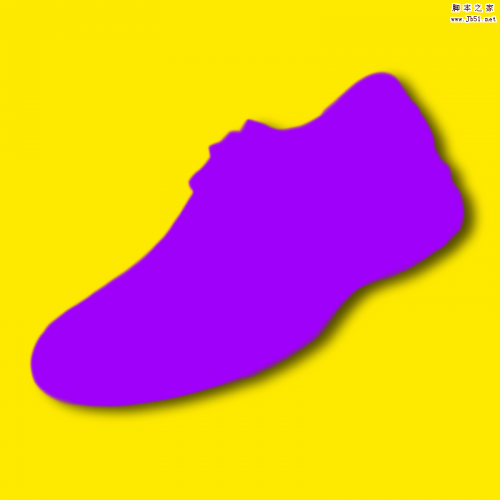
PS怎么给鞋子剪影添加阴影? PS鞋子阴影的制作方法
2022-10-04 15
-

PS怎么画香蕉简笔画? PS钢笔工具画香蕉的教程
2022-10-04 28
-

PS怎么画卡通皇冠? PS国王皇冠的绘制方法
2022-10-04 104
-

PS怎么制作类似太极图形的图案?
2022-10-04 8
-

PS怎么挖空图片中的手掌? PS挖空效果的教程
2022-10-04 13
-

PS怎么设计淘宝促销标签? PS制作标签的教程
2022-10-04 15
-
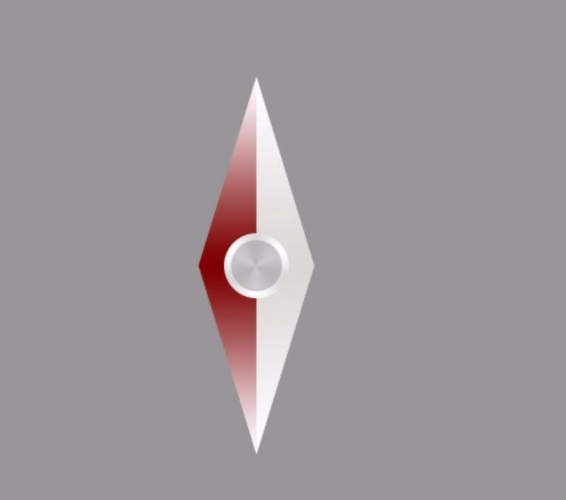
PS怎么绘制指南针? PS画指南针的教程
2022-10-04 227
-

PS怎么设计可爱的心形情人节元素?
2022-10-04 6
-

PS怎么绘制一个滑稽的qq表情? PS绘制表情的教程
2022-10-04 17